Page 1

SBC RU
SBC RU
930
930
Universal Home Cinema Remote Control User Guide
Page 2

Inhaltsangabe
Ein erster Blick 2
Die Batterien 3
Das Gerät 4
Der Sensorbildschirm 5
Benutzung der ProntoNEO 6
Aktivieren der ProntoNEO 6
Gerätebedienung 8
Arbeiten mit Betriebsarten 10
Ändern der Einstellungen 11
Definieren der Marken Ihrer Geräte 15
Erlernen von Befehlen 18
Bezeichnen von Tasten und Geräten 21
Aufzeichnen von Makros 23
NEOedit 27
ProntoNEO – Pflege 29
Wichtige Hinweise 29
ProntoNEO - Reinigung 29
Benutzerhandbuch
Häufig gestellte Fragen 30
Fehlersuche 31
Allgemeine Probleme 31
Programmierprobleme 32
Technische Daten 33
Tabelle der Marken 34
Index 41
© Royal Philips Electronics NV
Alle Rechte vorbehalten. Nachdruck – auch auszugsweise – ohne die vorherige
schriftliche Genehmigung des urheberrechtlichen Eigentümers ist verboten.
1
Page 3

Ein erster Blick
ProntoNEO ist eine intelligente Fernbedienung, die für praktisch
alle Audio- und Videogeräte, die Infrarot- (IR) Fernbedienungssignale verstehen, benutzt werden kann. Ihr benutzerfreundlicher
LCD-Sensorbildschirm und ihre intuitive Schnittstelle machen sie
zu einer perfekten Fernbedienung für jeden Benutzer.
Im Speicher der ProntoNEO sind IR-Codes gespeichert, um
verschiedene Marken für Video- und Audiogeräte aller Art zu
aktivieren. Die ProntoNEO ist standardmäßig für den Betrieb mit
Philips- und kompatiblen Geräten eingerichtet. Wenn Sie andere
Marken haben, definieren Sie einfach die Marken Ihrer Geräte,
wenn Sie die ProntoNEO erstmals benutzen. Nähere Angaben
siehe, Definieren der Marken Ihrer Geräte‘ auf S. 15.
Die ProntoNEO kann auch IR-Codes von Ihren existierenden
Fernbedienungen lernen. Die ProntoNEO kann die IR-Codes
anhand ihres Lernauges speichern. Nähere Angaben siehe,
Erlernen von Befehlen’ auf S. 18.
Sie können die Sensorbildschirmtasten auf der ProntoNEO
bezeichnen. Zeichen und Nummern stehen zwecks Bezeichnung
zur Verfügung, außerdem diverse Audio- und Videosymbole.
Nähere Angaben siehe, Bezeichnen von Tasten und Geräten’ auf
S. 21.
Aufzeichnen von Makros ist eine weitere Funktion der ProntoNEO.
Wenn Sie eine Befehlsfolge einer einzelnen Taste zuordnen wollen,
können Sie ein Makro aufzeichnen. Nähere Angaben siehe,
Aufzeichnen von Makros’ auf S. 23.
Mit der NEOedit-Software für PC können Sie Ihre eigenen
Bildschirme erstellen und einen persönlichen Look definieren.
NEOedit’s Online-Hilfesystem führt Sie durch den Vorgang.
Zukünftig wird NEOedit Ihnen ferner gestatten, Ihre ProntoNEO
aufzurüsten. Sie können NEOedit auf der beigefügten CD-ROM und
auf der Philips-Website http://www.pronto.philips.com finden.
Nähere Angaben siehe, NEOedit‘ auf S. 27.
Benutzerhandbuch
2
Page 4

Ein erster Blick
Die Batterien
Wenn Sie die ProntoNEO erstmals benutzen, müssen Sie die Batterien einlegen.
Zum Funktionieren erfordert die ProntoNEO 3 AA-Batterien (3 x 1,5 V). Sie können
entweder primäre oder wiederaufladbare Batterien benutzen.
1 Den Batteriedeckel durch Drücken und Schieben entfernen.
2 Die Batterien in das Batteriefach einlegen.
Benutzerhandbuch
3 Den Batteriedeckel wieder aufsetzen.
Nach ein paar Sekunden läuft die ProntoNEO automatisch an, und ein
Einführungsbildschirm erscheint. Die ProntoNEO piepst zweimal, um
anzuzeigen, dass sie erfolgreich angelaufen ist.
3
Page 5

Ein erster Blick
Das Gerät
Auf der ProntoNEO können Sie zahlreiche Vorgänge anhand von Soft- und
Hardtasten durchführen.
• Softtasten sind die Tasten, die Sie auf dem LCD-Sensorbildschirm berühren
können.
• Hardtasten sind die Tasten, die sich unter dem und links vom
LCD-Sensorbildschirm befinden.
• Die 4 Hardtasten gerade unter dem Sensorbildschirm sind die Mode Taste,
2 kontextspezifische Tasten und die Device Taste. Ihre Bezeichnung wird
unten auf dem Sensorbildschirm angezeigt.
• Die unten an der ProntoNEO befindlichen Hardtasten sind Lautstärke
Auf/Ab, Kanal Auf/Ab, Menü, Stummschaltung und Funktion.
• Die auf der linken Seite der ProntoNEO befindlichen Hardtasten sind die
Beleuchtungstaste und die Seite nach-oben-/nach-unten-Tasten.
Ausstrahlende LED Lernauge
LCD-Sensorbildschirm
Benutzerhandbuch
Serieller Port für
Kommunikation
mit einem PC
Beleuchtungstaste
zum Aktivieren
des Displays
Seite
nach-oben-Taste
Seite
nach-unten-Taste
Umschalten auf eine
4
Softtasten
Device Taste,
um zum GeräteÜberblick zu
gehen
2 kontextspezifische
Tasten
Mode Taste zum
andere Betriebsart
Hardtasten
Page 6

Ein erster Blick
Der Sensorbildschirm
Der LCD-Sensorbildschirm ist in verschiedene Abschnitte unterteilt:
Hier werden das Datum und die Zeit angezeigt,
wenn Sie Ihre Geräte bedienen.
In diesem Bereich können Folgendes sehen:
· die Seitennummer;
· das von Ihnen bediente Gerät;
· die Batteriestandsanzeige.
Mit diesen Softtasten bedienen Sie Ihr Gerät.
Dies sind die Bezeichnungen der 4 Hardtasten
unter dem Sensorbildschirm.
Benutzerhandbuch
5
Page 7

Benutzung der ProntoNEO
Aktivieren der ProntoNEO
Wenn die ProntoNEO erstmals eingeschaltet oder zurückgestellt wird, erscheint
der Einführungsbildschirm ein paar Sekunden lang. Die ProntoNEO schaltet dann
automatisch auf den Geräte-Überblick, der alle verfügbaren Geräte auf Ihrer
ProntoNEO anzeigt. Durch Drücken der Device Taste können von anderen
Bildschirmen zu diesem Geräte-Überblick zurückkehren.
Nähere Angaben siehe, Aktivieren des Geräte-Überblicks’ auf S. 8.
Abb. 1: Geräte-Überblick
Einschalten von Display und Beleuchtung
ProntoNEO’s Display kann auf drei verschiedene Weisen aktiviert werden:
Benutzerhandbuch
Berühren Sie den Sensorbildschirm sachte mit Ihrem Finger oder
einem stumpfen, weichen Gegenstand wie z.B. einem Radiergummi.
Das Display wird aktiviert.
Drücken Sie eine beliebige Taste auf der ProntoNEO.
Das Display wird aktiviert.
Drücken Sie die Beleuchtungstaste auf der linken Seite der ProntoNEO.
Das Display und die Beleuchtung werden aktiviert.
Wenn der LCD-Sensorbildschirm beim Einschalten des Displays leer bleibt oder
schwarz wird, lesen Sie den nächsten Abschnitt ‚Ändern des LCD-Kontrasts’,
um den Kontrast des LCD-Sensorbildschirms zu ändern.
Hinweis Die ProntoNEO hat eine Countdown-Funktion: der LCD-Sensorbildschirm und die
Beleuchtung werden automatisch abgeschaltet, um Strom zu sparen.
siehe, Ändern der Einstellungen’ auf S. 11 bzgl. Countdown-Einstellung für die
LCD und die Beleuchtung.
6
Page 8
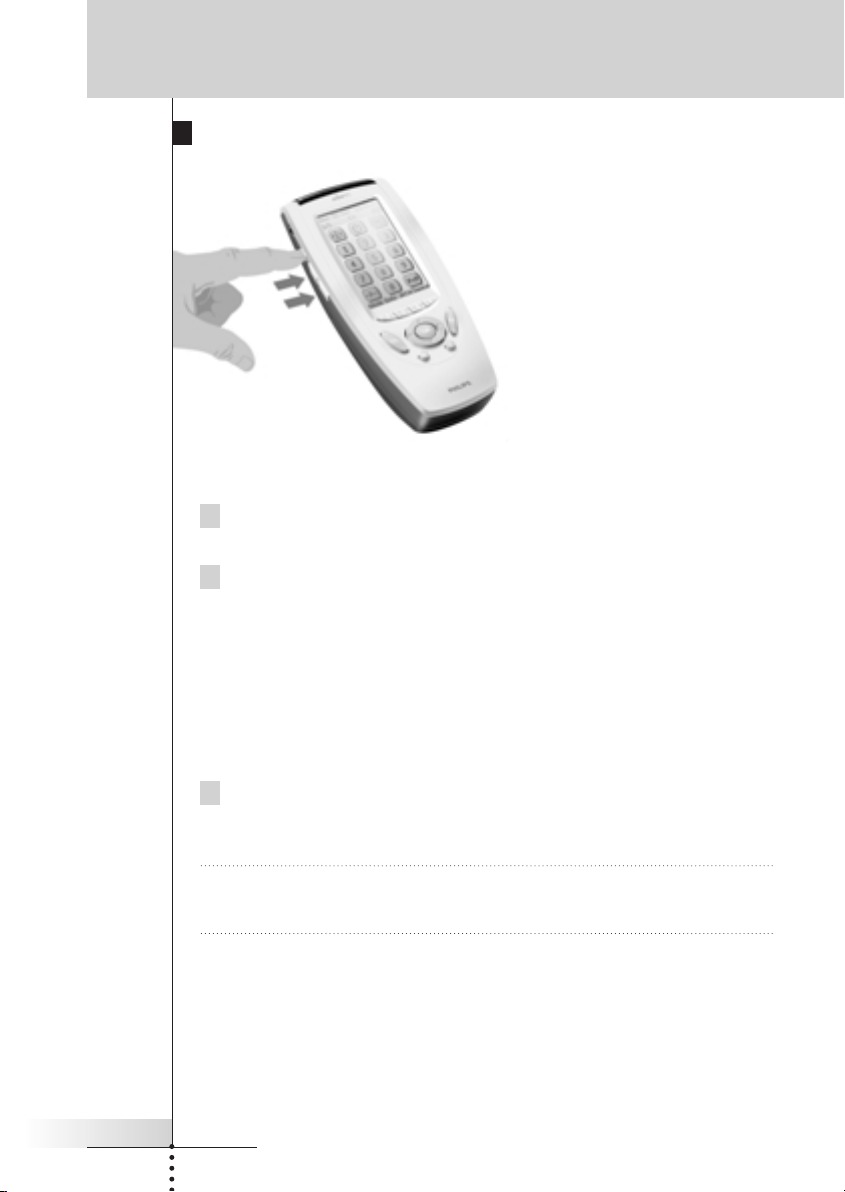
Benutzung der ProntoNEO
Ändern des LCD-Kontrasts
Zur Änderung des LCD-Kontrasts auf dem Sensorbildschirm:
1 Halten Sie die Beleuchtungstaste gedrückt.
Der Bildschirm leuchtet auf.
2 Während die Beleuchtungstaste weiterhin gehalten wird, drücken Sie
die Seite nach-oben-Taste einmal, um den LCD-Kontrast eine Stufe zu
erhöhen.
Der LCD-Kontrast wird eine Stufe erhöht.
–oder–
Benutzerhandbuch
Drücken Sie die Seite nach-unten-Taste einmal, um den LCD-Kontrast
eine Stufe zu verringern.
Der LCD-Kontrast wird eine Stufe verringert.
3 Lassen Sie die Beleuchtungstaste los, wenn der Kontrast zufrieden
stellend ist.
Der LCD-Kontrast ist 16-stufig verstellbar.
Hinweis Um den Kontrast mehrere Stufen zu ändern, müssen Sie die Seite nach-oben- oder
Seite nach-unten-Taste mehrmals drücken. Wenn Sie die Seite nach-oben- oder
Seite nach-unten-Taste drücken, wird der LCD-Kontrast nur eine Stufe geändert.
7
Page 9

Benutzung der ProntoNEO
Der Batteriestatus
Das Batteriesymbol zeigt den Status Ihrer Batterien an.
Wenn der Batteriestatus schwach ist, erscheint das Batterie Schwach-Symbol
oben auf dem Sensorbildschirm.
Sie können Ihre Geräte weiterhin bedienen, aber nicht mehr die Einstellungen
ändern, Marken definieren, Befehle lernen oder Makros aufzeichnen. Wenn Sie
versuchen, diese Vorgänge auszuführen, erscheint ein Meldungsbildschirm.
Wechseln Sie die Batterien, um die ProntoNEO wieder voll funktionsfähig zu
machen. Batteriewechsel siehe, Die Batterien’ auf S. 3.
Benutzerhandbuch
Gerätebedienung
Zur Bedienung von Geräten mit Ihrer ProntoNEO müssen Sie den Geräte-Überblick
einschalten. Dieser Bildschirm zeigt die verfügbaren Geräte wie TV, VCR, DVD,
PreAmp und so weiter an.
Aktivieren des Geräte-Überblicks
Drücken Sie die Device Taste.
Der Geräte-Überblick erscheint und zeigt die verfügbaren Geräte in der
ProntoNEO.
Abb. 2: Die Device Taste
8
Page 10

Benutzung der ProntoNEO
Auswahl eines Gerätes im Geräte-Überblick
Berühren Sie die Softtaste des Gerätes, das Sie bedienen wollen.
Die erste Seite des gewählten Gerätes erscheint. siehe, Benutzung der Seite
nach-oben- und Seite nach-unten-Tasten’ auf S. 10, um zu einer anderen Seite
des Gerätes zu gehen.
Sie bedienen Geräte anhand der Tasten auf Ihrer ProntoNEO:
• Softtasten (Sensorbildschirmtasten);
• Hardtasten.
Benutzung der Softtasten
Durch Berühren der Softtasten auf dem LCD-Sensorbildschirm senden Sie
IR-Befehle an das von Ihnen gewählte Gerät.
Der Name des aktiven Gerätes wird oben auf dem Sensorbildschirm gezeigt.
Hinweis Sie können die Softtasten auf dieselbe Weise wie Hardtasten auf einer
konventionellen Fernbedienung bedienen. Wenn Sie die Softtaste gedrückt halten,
statt sie zu berühren, sendet die ProntoNEO den IR-Befehl laufend.
Benutzung der Hardtasten
Hardtasten können zu jeder beliebigen Zeit betätigt werden, selbst ohne
Einschalten des LCD-Sensorbildschirms.
Benutzerhandbuch
2 kontextspezifische Tasten:
Funktionsänderung je nach dem von Ihnen
bedienten Gerät.
Mode Taste:
Halten Sie sie 3 Sekunden
gedrückt, um den Mode
Bildschirm zu aktivieren.
Lautstärke Auf und
Lautstärke Ab
Stummschaltung
Menü-Tasten:
Zur Durchführung von Vorgängen im Menü eines
Gerätes, z.B. Bildschirm-Display eines Fernsehgerätes
oder VCR-Display. Benutzen Sie den Cursor, um sich im
Menü nach oben, unten, links oder rechts zu bewegen,
und zur Auswahl drücken Sie OK.
9
Device Taste:
Um den GeräteÜberblick zu
aktivieren.
Kanal Auf und
Kanal Ab
Funktionstaste:
Kann beliebig programmiert
werden. Standardmäßig
aktiviert sie den GeräteÜberblick.
Page 11

Benutzung der ProntoNEO
Benutzung der Seite nach-oben- und Seite nach-unten-Tasten
Die Bedienelemente zur Bedienung Ihrer Geräte befinden sich zumeist auf
verschiedenen Seiten. Sie können diese Seiten anhand der Seite nach-oben- und
Seite nach-unten-Tasten auf der linken Seite des Sensorbildschirms durchgehen.
Die Seitennummer auf der linken Seite des Sensorbildschirms zeigt die aktive
Seitennummer und die Gesamtzahl der Bildschirme, zum Beispiel 1/6.
Benutzung der Beleuchtungstaste
Sie benutzen die Beleuchtungstaste, um ProntoNEO’s Display und Beleuchtung zu
aktivieren. Siehe auch ‚Einschalten von Display und Beleuchtung’ auf S. 6.
Arbeiten mit Betriebsarten
Die ProntoNEO läuft in der Betriebsart Use an. In dieser Betriebsart bedienen Sie
Ihre Geräte. Zur benutzerspezifischen Anpassung der ProntoNEO (Ändern der
Einstellungen, Definieren von Marken, Lernen von Tasten, Bezeichnen von Tasten
und Geräten oder Aufzeichnen von Makros) müssen Sie auf die entsprechende
Betriebsart umschalten.
Hinweis Beim Umschalten zwischen Betriebsarten kehren Sie zum letzten aktiven
Bildschirm zurück.
Die ProntoNEO kann in 6 verschiedene Betriebsarten gestellt werden.
Diese Betriebsarten lauten:
Betriebsart Use Gebrauchsmodus; zur Bedienung Ihrer Geräte.
Betriebsart Setup Einrichtmodus; zur Änderung der ProntoNEO-
Betriebsart Brand Markenmodus; Zum Definieren der Marken Ihrer
Betriebsart Learn Lernbetriebsart; zum Erlernen von Befehlen von
Betriebsart Bezeichnung Bezeichnungsbetriebsart; zur Bezeichnung von Tasten
Betriebsart Macro Zum Aufzeichnen von Makros. Sie können einer
Benutzerhandbuch
10
Siehe, Gerätebedienung‘ auf S. 8.
Systemeinstellungen. Nähere Angaben siehe,
Ändern der Einstellungen’ auf S. 11.
Geräte anhand der ProntoNEO-Datenbank. Nähere
Angaben siehe, Definieren der Marken Ihrer Geräte‘
auf S. 15.
anderen Fernbedienungen. Nähere Angaben siehe,
Erlernen von Befehlen’ auf S. 18.
auf der ProntoNEO. Nähere Angaben siehe,
Bezeichnen von Tasten und Geräten’ auf S. 21.
einzigen Taste mehrere Befehle zuordnen. Nähere
Angaben siehe, Aufzeichnen von Makros’ auf S. 23.
Page 12

Benutzung der ProntoNEO
Hinweis Das Erlernen von Befehlen, Definieren von Marken und Aufzeichnen von Makros
ist nur gerätebezogen möglich. Dies bedeutet, dass Sie zuerst ein spezifisches
Gerät auswählen müssen, um diese Vorgänge durchzuführen.
1 Im Geräte-Überblick berühren Sie die Softtaste des Gerätes, das Sie
benutzerspezifisch anpassen wollen.
Es erscheint die erste Seite des gewählten Gerätes.
2 Halten Sie die Mode Taste 3 Sekunden lang gedrückt.
Der Mode Bildschirm erscheint.
Hinweis Sie müssen die Mode Taste 3 Sekunden lang gedrückt halten, um versehentliche
Änderungen zu verhindern.
Benutzerhandbuch
3 Wählen Sie den gewünschten Modus im Mode Bildschirm.
Hinweis Wenn Sie vom Geräte-Überblick auf eine andere Betriebsart umschalten, können
Sie nicht die Betriebsart Brand, Betriebsart Learn und Betriebsart Macro
wählen. Zum Umschalten auf diese Betriebsarten müssen Sie zuerst zum
jeweiligen Gerät, das Sie benutzerspezifisch ändern wollen, gehen.
Ändern der Einstellungen
Die ProntoNEO-Einstellungen können in der Betriebsart Setup geändert werden.
1 Halten Sie die Mode Taste 3 Sekunden lang gedrückt.
Der Mode Bildschirm erscheint.
2 Berühren Sie Setup im Mode Bildschirm.
Die erste Einrichtseite erscheint.
Die ProntoNEO-Einstellungen bestehen aus 3 Einrichtseiten mit mehreren
Einstellungen pro Seite. Mit den Seite nach-oben- und Seite nach-unten-Tasten
gehen Sie zur entsprechenden Einrichtseite.
11
Page 13

Benutzung der ProntoNEO
Erste Einrichtseite
Auf der ersten Einrichtseite können Sie Folgendes ändern:
• den LCD-Countdown;
• den Beleuchtungs-Countdown;
• die Piepton-Lautstärke.
Einstellen des LCD-Countdowns
Der LCD-Countdown zeigt, wie lange der LCD-Sensorbildschirm aktiv bleibt, bevor
er abgeschaltet wird. Die LCD läuft nur dann ab, wenn Sie keine Tasten berühren.
Sie können den Countdown von 1 Sekunde bis 120 Sekunden einstellen.
Drücken Sie ‘+’ zur Verlängerung oder ‘-’ zur Verkürzung der Zeit, die die LCD aktiv
bleibt.
Berühren Sie ‘+’ oder ‘-’ einmal, um den Countdown 1 Sekunde nach
oben oder unten zu stellen.
Halten Sie ‘+’ oder ‘-’ gedrückt, um den Countdown in 10-SekundenSchritten nach oben oder unten zu ändern.
Benutzerhandbuch
Einstellen des Beleuchtungs-Countdowns
Die Backlight Einstellung zeigt, wie lange die Beleuchtung des
LCD-Sensorbildschirms und die Tasten aktiv bleiben. Der Beleuchtungs-Countdown
ist von 1 Sekunde bis 120 Sekunden einstellbar. Sie können auch die Beleuchtung
auf ‚On’ stellen, damit die Beleuchtung automatisch aktiviert wird, wenn der
Sensorbildschirm berührt oder eine Hardtaste gedrückt wird.
Hinweis Die Beleuchtung kann nicht länger als die LCD aktiv bleiben. Wenn Sie den
Beleuchtungs-Countdown verlängern, wird der LCD-Countdown ebenfalls
automatisch verlängert.
Drücken Sie ‘+’ zur Verlängerung oder ‘-’ zur Verkürzung der Zeit, die die
Beleuchtung aktiv bleibt.
Berühren Sie ‘+’ oder ‘-’ einmal, um den Countdown 1 Sekunde nach
oben oder unten zu ändern.
Halten Sie ‘+’ oder ‘-’ gedrückt, um den Countdown in
10-Sekunden-Schritten nach oben oder unten zu ändern.
Nachdem Sie 120 Sekunden erreicht haben, drücken Sie ‘+’ einmal mehr,
um zum ‘On’ Status für den Beleuchtungs-Countdown zu springen.
12
Page 14

Benutzung der ProntoNEO
Hinweis Wenn die Einstellungen für den LCD-Countdown und den Beleuchtungs-
Countdown hoch sind oder wenn die Beleuchtung automatisch aktiviert wird, kann
sich die Batterielebensdauer verkürzen.
Änderung der Piepton-Lautstärke
Die Beep volume Einstellung ändert die Lautstärke aller Tasten und SystemPieptöne auf der ProntoNEO oder schaltet sie ab. Die Pipeton-Lautstärkepegel sind
Stummschaltung, weich [soft], mittel [medium] und laut [loud].
Drücken Sie ‚+’ zur Erhöhung oder ‚-’ zur Verringerung der PieptonLautstärke.
Zweite Einrichtseite
Auf der zweiten Einrichtseite können Sie die Einstellungen
für das Datum und die Zeit ändern.
Einstellen des Datums
Sie können das Jahr, den Monat und den Tag in den Date Einstellungen festlegen.
Drücken Sie ‚+’ zur Erhöhung oder ‚-’ zur Verringerung des Wertes für das Jahr, den
Monat und den Tag.
Benutzerhandbuch
Berühren Sie ‚+’ oder ‚-’ einmal, um das Jahr, den Monat und den Tag
einen Wert nach oben oder unten zu ändern.
Halten Sie ‚+’ oder ‚-’ gedrückt, um die Werte für das Jahr und den
Monat schneller zu ändern. Der Wert für die Tag-Einstellungen ändert
sich in 5-Tage-Schritten.
Die ProntoNEO spiegelt die Datumänderung sofort oben im Bildschirm wider.
Einstellen der Zeit (Time)
Berühren Sie ‚+’ oder ‚-’ einmal, um die Zeit 1 Minute nach oben oder
unten zu ändern.
Halten Sie ‚+’ oder ‚-’ gedrückt, um die Zeit schneller zu ändern.
Die Zeit wird jeweils 30 Minuten erhöht oder verringert.
Die ProntoNEO spiegelt die Zeitänderung sofort oben im Bildschirm wider.
13
Page 15

Benutzung der ProntoNEO
Dritte Einrichtseite
Auf der dritten Einrichtseite können Sie:
• Den Sensorbildschirm kalibrieren;
• Information über Ihr Gerät lesen;
• Zur Standardeinstellung der ProntoNEO zurückkehren.
Den Sensorbildschirm kalibrieren
1 Berühren Sie die Calibrate Taste.
Die erste Anweisung „Touch the top left corner" (berühren Sie die obere linke
Ecke) erscheint.
2 Berühren Sie möglichst genau die Bildmitte in der oberen linken Ecke
mit einer stumpfen Bleistiftspitze.
Die zweite Anweisung „Touch the bottom right corner" (berühren Sie die
untere rechte Ecke) erscheint.
3 Berühren Sie möglichst genau die Bildmitte in der unteren rechten
Ecke mit einer stumpfen Bleistiftspitze.
Ein Meldungsbildschirm „Calibration successful" (Kalibrierung erfolgreich)
erscheint 3 Sekunden lang. Das Einrichtfeld erscheint abermals.
Benutzerhandbuch
ProntoNEO – Informationen
Diese Seite enthält Informationen, die für den Händler bei einem Mangel von
Bedeutung sein könnten. Die folgenden Informationen werden auf diesem
Bildschirm angezeigt:
• Freier Speicher (in Prozent), was Ihnen anzeigt, wie viel Speicher zur (weiteren)
benutzerspezifischen Anpassung der ProntoNEO übrig ist;
• Boot-Version;
• Anwendungsversion;
• Konfigurationsdatei.
Zurück zur Standardeinstellung
Warnhinweis Wenn Sie zur Standardeinstellung der ProntoNEO zurückkehren, geht die
gesamte benutzerspezifische Anpassung permanent verloren. Sie verlieren
alle ProntoNEO-Einstellungen, definierten Marken, erlernten Codes und
aufgezeichneten Makros.
14
Page 16

Benutzung der ProntoNEO
Durch Berührung der Revert Taste wird die ProntoNEO in die Standardkonfiguration
zurückversetzt. Rückkehr zur ursprünglichen Konfiguration versetzt die ProntoNEO
wieder in ihren Ausgangszustand. Evtl. müssen Sie dorthin zurückkehren, wenn Sie
feststellen, dass sich das Durchlaufen von Seiten verlangsamt. Dies könnte der Fall
sein, wenn Sie viele Befehle zur ProntoNEO hinzugefügt haben.
1 Berühren Sie die Revert Taste.
Ein Meldungsbildschirm erscheint, um den Rückkehrvorgang zu bestätigen oder
abzubrechen.
2 Drücken Sie OK oder Cancel.
Zum Beenden der Einrichtbetriebsart Setup
Benutzerhandbuch
1 Drücken Sie die Mode Taste.
Der Mode Bildschirm erscheint.
2 Berühren Sie die Modus-Taste, zu der Sie gehen wollen.
Die ProntoNEO schaltet auf diese Betriebsart um. Siehe auch ‚Arbeiten mit
Betriebsarten’ auf S. 10.
Definieren der Marken Ihrer Geräte
Wie auch andere Fernbedienungen benutzt die ProntoNEO Infrarot- (IR) Codes zum
Aktivieren von Geräten. Die ProntoNEO ist standardmäßig für die Bedienung von
Philips-Geräten eingestellt. Wenn es sich bei der Marke Ihrer Geräte um Philips
handelt (oder sie hiermit kompatibel ist), brauchen Sie die Marken Ihrer Geräte
nicht zu definieren.
Hinweis Nicht jedes Philips-Gerät (Fernsehgerät, VCR, CD, …) benutzt dieselben IR-Codes.
Wenn Sie feststellen, dass einige Geräte oder Befehle nicht richtig funktionieren,
ändern Sie den Zifferncode lt. Beschreibung in diesem Kapitel.
15
Page 17

Benutzung der ProntoNEO
Zum Definieren von Marken müssen Sie die ProntoNEO in der Betriebsart Brand
einstellen:
1 Stellen Sie die ProntoNEO auf Betriebsart Use. siehe, Arbeiten mit
Betriebsarten’ auf S. 10.
2 Wählen Sie das Gerät, z.B. TV, für welches Sie die Marke definieren
wollen. Der Bildschirm des Gerätes erscheint.
3 Halten Sie die Mode Taste 3 Sekunden lang gedrückt.
Der Mode Bildschirm erscheint.
4 Berühren Sie Brand auf dem Mode Bildschirm.
Es erscheint ein Anweisungsbildschirm, der anzeigt, dass Sie die Marke für
das gewählte Gerät einstellen können.
Die ProntoNEO befindet sich jetzt in der Betriebsart Brand. ‚Brand’ und die
Bezeichnung des gewählten Gerätes erscheinen oben im LCD-Sensorbildschirm.
Benutzerhandbuch
5 Berühren Sie Next, um den Zifferncode Ihres Gerätes zu definieren.
Der Zifferncode-Bildschirm erscheint. Wenn die Marke bereits wie in der
Standardkonfiguration definiert ist, wird der Zifferncode angezeigt.
–oder–
Drücken Sie Cancel, um die Betriebsart Brand zu verlassen.
6 Geben Sie den Zifferncode aus der ‚Tabelle der Marken’ ab S. 34 ein.
16
Page 18

Benutzung der ProntoNEO
Hinweis Zur Löschung einer Nummer berühren Sie auf dem LCD-Sensorbildschirm.
In der Tabelle der Marken sind die Marken alphabetisch nach Gerät geordnet.
Einige Marken benutzen mehrere Zifferncodes für dasselbe Gerät. Die
Zifferncodes in der Tabelle der Marken enthalten nur die Grundfunktionen der
Geräte. Es ist ratsam, den ersten Zifferncode einzugeben und ihn
auszuprobieren. Wenn Ihr Gerät nicht vorschriftsmäßig anspricht, sollten Sie
den zweiten Zifferncode der Marke ausprobieren. Probieren Sie alle
Zifferncodes der Marke aus, bis Sie das Gerät zufrieden stellend bedienen
können.
Hinweis Definieren der Marke Ihres Gerätes löscht nicht die Befehle, die Sie zuvor den
Tasten jenes Gerätes beigebracht haben. Nähere Angaben siehe, Erlernen von
Befehlen’ auf S. 18.
7 Drücken Sie OK, um die Marke Ihres Gerätes zu definieren.
Wenn der Zifferncode stimmt, hören Sie einen bestätigenden Piepton.
Die IR-Codes des gewählten Gerätes werden in der ProntoNEO installiert.
Falls Sie einen falschen Zifferncode eingaben, hören Sie einen Fehler-Piepton.
Ein Meldungsbildschirm erscheint.
Benutzerhandbuch
1 Drücken Sie OK.
Die ProntoNEO kehrt zum Zifferncode-Bildschirm zurück, wo der falsche
Zifferncode angezeigt wird.
2 Schlagen Sie den richtigen Zifferncode nach und wiederholen Sie die
Anweisungen 6 und 7.
17
Page 19

Benutzung der ProntoNEO
Erlernen von Befehlen
Wenn ein IR-Code oder eine Marke nicht in der Datenbank ist, können Sie die
ProntoNEO-Befehle durch Übertragung von IR-Signalen von Ihren existierenden
Fernbedienungen an ProntoNEO’s Lernauge programmieren. Hierfür stellen Sie die
ProntoNEO und die Fernbedienung des Gerätes auf eine ebene Oberfläche,
2 bis 10 cm auseinander.
2 bis 10 cm
Benutzerhandbuch
Um Befehle von anderen Fernbedienungen zu erlernen, muss sich die ProntoNEO in
der Betriebsart Learn befinden. Umschalten auf Betriebsart Learn ist nur von einem
spezifischen Gerät, nicht vom Geräte-Überblick, aus möglich. Siehe, Arbeiten mit
Betriebsarten’ auf S. 10.
Je Gerät können Sie alle Soft- und Hardtasten auf der ProntoNEO erlernen, mit
Ausnahme:
• der Beleuchtungstaste;
• der Seite nach-oben- und Seite nach-unten-Tasten;
• der Mode Taste;
• der Device Taste.
Die Lernsequenz
1 Stellen Se die ProntoNEO auf Betriebsart Use. Siehe, Arbeiten mit
Betriebsarten’ auf S. 10.
2 Wählen das Gerät, z.B. TV, mit den Tasten, die Sie lernen wollen.
Der Bildschirm des Gerätes erscheint.
3 Halten Sie die Mode Taste 3 Sekunden lang gedrückt.
Der Mode Bildschirm erscheint.
18
Page 20

Benutzung der ProntoNEO
4 Berühren Sie Learn auf dem Mode Bildschirm.
Die ProntoNEO befindet sich jetzt in Betriebsart Learn. ‚Learn’ und die
Bezeichnung des gewählte Gerätes erscheinen oben im Sensorbildschirm.
5 Benutzen Sie ggf. die Seite nach-oben- oder Seite nach-unten-Taste,
um zur nächsten Taste, die Sie lernen wollen, zu gehen.
6 Drücken Sie die Soft- oder Hardtaste, die Sie auf der ProntoNEO
erlernen wollen.
Die Bezeichnung Learn wird zu Learning, was bedeutet, dass die ProntoNEO
bereit ist, Befehle von einer existierenden Fernbedienung zu empfangen.
Die ProntoNEO wartet 5 Sekunden, um einen IR-Code von einer anderen
Fernbedienung zu empfangen.
Benutzerhandbuch
Hinweis Wenn eine Hardtaste gedrückt wird, um zu lernen, erfolgt kein
Bildschirm-Feedback zur Anzeige dessen, welche Taste gedrückt ist.
7 Halten Sie die Taste auf der existierenden Fernbedienung, die Sie der
ProntoNEO beibringen wollen, gedrückt.
Wenn die ProntoNEO einen IR-Code empfängt:
• Hören Sie einen bestätigenden Piepton;
• Wird die Bezeichnung von Learning zu OK.
Die Lernsequenz war erfolgreich.
19
Page 21

Benutzung der ProntoNEO
Wenn die ProntoNEO in 5 Sekunden keinen IR-Code empfängt:
• Hören Sie einen Fehler-Piepton;
• Wird die Bezeichnung von Learning zu Failed. Die Lernsequenz ist gescheitert.
• Die ProntoNEO kehrt zur Betriebsart Learn zurück. Kehren Sie zu Schritt 5 der
Lernsequenz zurück, um die Taste erneut zu lernen.
Tipp Sie brauchen nicht darauf zu warten, dass OK oder Failed verschwindet.
Wenn Sie eine andere Taste (Soft- oder Hardtaste) drücken, geht die ProntoNEOLernsequenz sofort zu Schritt 5 zurück.
Benutzerhandbuch
8 Gehen Sie zu anderen Seiten des gewählten Gerätes mit den Seite
nach-oben- und Seite nach-unten-Tasten.
Wiederholen Sie Schritt 6 und 7, bis Sie alle Befehle der existierenden
Fernbedienung kopiert haben.
9 Drücken Sie Done, wenn Sie mit dem Erlernen von Befehlen mit den
Tasten Ihrer Wahl fertig sind.
Die ProntoNEO kehrt zur Betriebsart Use zurück. Sie können die neuen
IR-Codes ausprobieren oder ein anderes zu erlernendes Gerät wählen.
20
Page 22

Benutzung der ProntoNEO
Bezeichnen von Tasten und Geräten
Sie können Tasten und Geräte mit Folgendem bezeichnen bzw. neu kennzeichnen:
• Zeichen in Klein- und Großbuchstaben;
• Zahlen;
• Symbolen.
Zum Bezeichnen einer Taste oder eines Gerätes:
1 Stellen Sie die ProntoNEO auf Betriebsart Use. siehe, Arbeiten mit
Betriebsarten’ auf S. 10.
2 Wählen Sie das Gerät, z.B. TV, mit den Tasten, die Sie bezeichnen
wollen. Der Bildschirm des Gerätes erscheint.
-oderWählen Sie den Geräte-Überblick mit den Gerätetasten, die Sie
bezeichnen wollen.
Der Geräte-Überblick erscheint.
3 Halten Sie die Mode Taste 3 Sekunden lang gedrückt.
Der Mode Bildschirm erscheint.
4 Berühren Sie Label auf dem Mode Bildschirm.
Die ProntoNEO befindet sich jetzt in Betriebsart Label. ‚Label‘ und der Name
des gewählten Gerätes erscheinen oben im Sensorbildschirm mit der
folgenden Meldung auf dem Bildschirm.
Benutzerhandbuch
5 Drücken Sie Next, um den gewählten Gerätebildschirm oder den
Geräte-Überblick in Betriebsart Label anzuzeigen.
6 Berühren Sie die Taste, die Sie bezeichnen wollen.
Die ProntoNEO zeigt eine Mini-Tastatur. Die Taste, die Sie bezeichnen wollen,
wird über der Tastatur angezeigt.
21
Page 23

Benutzung der ProntoNEO
7 Bearbeiten Sie die Bezeichnung.
Berühren Sie das Zeichen, die Nummer oder
das Symbol, das/die Sie benutzen wollen.
Wiederholen Sie diesen Vorgang für jedes
Zeichen.
Zum Löschen eines Zeichens drücken Sie Del.
Zur Eingabe einer Leerstelle drücken Sie
Space.
Zur Anzeige einer anderen Tastatur mit
Großbuchstaben und Symbolen drücken Sie
die Seite nach-oben- oder Seite nach-untenTaste wiederholt.
Hinweis Sie hören einen Fehler-Piepton, falls Sie mehr Zeichen wählten, als auf der
gewählten Taste angezeigt werden können.
8 Berühren Sie OK, um die Änderungen zu speichern und zum Feld, wo
Sie sich befanden, zurückzukehren.
-oderBerühren Sie Cancel, um zum Feld, wo Sie sich befanden,
zurückzukehren, ohne Änderungen zu speichern.
Benutzerhandbuch
9 Bezeichnen Sie alle anderen von Ihnen gewünschten Elemente. Sie
können zu den verschiedenen Seiten der gewählten GeräteBildschirme oder zum Geräte-Überblick, anhand der Seite nach-obenund der Seite nach-unten-Taste, navigieren.
10 Drücken Sie Done, wenn Sie mit dem Bezeichnen der Tasten Ihrer
Wahl fertig sind.
ProntoNEO kehrt zur Betriebsart Use zurück. Sie können die
Bezeichnung sehen oder ein anderes zu bezeichnendes Gerät wählen.
22
Page 24

Benutzung der ProntoNEO
Aufzeichnen von Makros
Ein Makro erlaubt Ihnen, eine Befehlsfolge anhand einer einzigen Taste zu
schicken. Beispielsweise können Sie Ihr Fernsehgerät einschalten, auf einen
Movie-Kanal umschalten und Ihren Videorecorder durch Rückspulen der
Videokassette für die Aufnahme vorbereiten. All dies kann durch Drücken einer
einzigen Taste auf Ihrer ProntoNEO geschehen.
Zum Aufzeichnen von Makros muss sich die ProntoNEO in der Betriebsart Macro
befinden.
1 Stellen Sie die ProntoNEO auf Betriebsart Use. Siehe, Arbeiten mit
Betriebsarten’ auf S. 10.
2 Wählen Sie das Gerät, z.B. TV, mit den Tasten, die Sie als Makro
programmieren wollen.
Der Bildschirm des Gerätes erscheint.
Hinweis Grundsätzlich können Sie jede beliebige Taste als Makro-Taste zuordnen. Es wird
jedoch empfohlen, nur die reservierten Makro-Tasten auf der letzten Seite jedes
Gerätes zuzuordnen. Benutzen Sie die Seite nach-oben- und Seite nach-untenTasten, um zur letzten Seite des Gerätes zu gehen.
Benutzerhandbuch
3 Halten Sie die Mode Taste 3 Sekunden lang
gedrückt.
Der Mode Bildschirm erscheint.
4 Berühren Sie Macro auf dem Mode Bildschirm.
Ein Meldungsbildschirm erscheint. Die ProntoNEO
befindet sich jetzt in der Betriebsart Macro.
5 Berühren Sie Next.
Es erscheint der Bildschirm des Gerätes mit der
Bezeichnung Macro.
Mit den Seite nach-oben- und Seite nach-unten-Tasten
können Sie zu anderen Bildschirmen des gewählten
Gerätes gehen.
23
Page 25

Benutzung der ProntoNEO
6 Berühren Sie die Soft- oder Hardtaste, die Sie als Makro wählen wollen.
Ein Meldungsbildschirm erscheint.
7 Berühren Sie Start.
Der Geräte-Überblick erscheint mit der Bezeichnung ‚Recording’ oben im
Bildschirm. Die Tasten, die Sie auf diesem Bildschirm berühren, werden nicht
aufgezeichnet. Vom Geräte-Überblick aus können Sie zu den verschiedenen
Geräten gehen, oder Sie können die Hardtaste Extra drücken, um zum
Bildschirm Extra mit Verzögerungen und Pieptönen zu gehen.
Benutzerhandbuch
8 Berühren Sie die Taste des Gerätes, zu dem Sie gehen wollen.
Der Bildschirm des Gerätes erscheint.
24
Page 26

Benutzung der ProntoNEO
9 Berühren Sie die Soft- oder Hardtasten mit den Befehlen, die Sie
aufzeichnen wollen.
10 Drücken Sie die Seite nach-oben- und Seite nach-unten-Tasten, um zu
verschiedenen Bildschirmen desselben Gerätes zu gehen.
–oder–
Drücken Sie die Device Taste, um wieder zum Geräte-Überblick zu
gehen.
11 Um Verzögerungen und Pieptöne zum Makro hinzuzufügen, drücken Sie
die Hardtaste Extra auf dem Geräte-Überblick.
Der Bildschirm Extra erscheint.
Benutzerhandbuch
1 Zum Hinzufügen einer Verzögerung berühren Sie eine der Delay
Tasten.
Durch Berühren mehrerer Delay Tasten wird die Dauer der Verzögerung
verlängert.
2 Zum Hinzufügen eines Pieptons berühren Sie die Beep Taste.
3 Drücken Sie die Device Taste, um wieder zum Geräte-Überblick zu
gehen.
12 Drücken Sie Stop, um die Aufzeichnung zu beenden.
Ein Meldungsbildschirm erscheint.
25
Page 27

Benutzung der ProntoNEO
13 Drücken Sie OK, um das Makro zu speichern und zum Mode Bildschirm
zurückzukehren.
Der existierende Befehl der gewählten Taste wird durch das Makro ersetzt.
–oder–
Drücken Sie Cancel, um zum Mode Bildschirm zurückzukehren, ohne
das Makro zu speichern.
Die Taste behält ihren vorherigen Befehl.
14 Stellen Sie die ProntoNEO auf Betriebsart Use, um das aufgezeichnete
Makro zu testen.
Benutzerhandbuch
26
Page 28

NEOedit
Wenn Sie Ihre ProntoNEO über ihre standardmäßigen Programmierfunktionen
hinaus noch persönlicher gestalten wollen, benutzen Sie hierfür NEOedit.
NEOedit ist ProntoNEO’s Begleitsoftware, die Sie auf der beiliegenden CD-ROM
vorfinden. Sie können mehr Informationen und Updates der Software unter
http://www.pronto.philips.com finden.
NEOedit ist der visuelle Editor zum Erstellen und Konfigurieren von
ProntoNEO-Konfigurationsdateien (NCF) auf Ihrem Computer. Eine NCF ist eine
Datei, die dafür benutzt wird, das Verhalten von ProntoNEO und den Look für den
LCD-Sensorbildschirm zu definieren.
Hinweis Es ist ratsam, Backup-Kopien Ihrer eigenen Konfigurationen anzufertigen. Dies
kann mit NEOedit geschehen.
Mit NEOedit können Sie:
• die Typen und Marken Ihrer Geräte definieren;
• den Geräte-Überblick generieren;
• das Seitenlayout und das Erscheinungsbild von Tasten gestalten;
• das Verhalten der Hardtasten und Softtasten konfigurieren;
• auf NEOedit’s erweitertes Hilfesystem durch Drücken von F1 zugreifen.
• NCFs, Geräte, Tasten, Bitmaps oder Codes speichern, duplizieren und mit einer
anderen ProntoNEO gemeinsam nutzen;
• die NCF auf dem NEOemulator im Voraus betrachten;
• die neuen Konfigurationen in Ihre ProntoNEO herunterladen und die
Konfigurationsdatei in Ihrer ProntoNEO in NEOedit (anhand des mitgelieferten
seriellen Kabels) hochladen;
1 Stecken Sie ein Ende des seriellen Kabels in den seriellen Port an
Ihrem Computer.
2 Stecken Sie das andere Ende des seriellen Kabels in den seriellen
Port an der ProntoNEO.
Benutzerhandbuch
Hinweis Wenn die ProntoNEO an den PC angeschlossen ist, kann sich die
Batterielebensdauer verkürzen.
27
Page 29

NEOedit
System-Mindestvoraussetzungen
• PC mit einem Pentium 166 MHz oder höher
• Windows 95/98/ME/XP oder NT 4.0/2000
• 32 MB RAM
• 16 MB freier Festplattenspeicher
• Freier serieller Port
• CD-ROM-Spieler
Installation von NEOedit auf der CD-ROM
1 Legen Sie die NEOedit CD-ROM in Ihren Computer ein.
NEOedit Setup läuft automatisch an. Wenn nicht, können Sie NEOedit durch
Doppelklicken auf die Datei NEOeditSetup.exe auf der CD-ROM installieren.
2 Befolgen Sie die Anweisungen auf dem Bildschirm, die Sie durch das
Installationsverfahren führen.
Wenn Sie NEOedit erstmals ausführen, müssen Sie die Lizenzvereinbarung
akzeptieren. Ansonsten läuft NEOedit nicht.
Benutzerhandbuch
28
Page 30

ProntoNEO – Pflege
Wichtige Hinweise
Achten Sie sorgfältig darauf, den Sensorbildschirm nicht zu zerkratzen
Benutzen Sie Ihren Finger zum Berühren des LCD-Sensorbildschirms oder benutzen
Stifte mit Kunststoffspitze, die für Sensorbildschirme vorgesehen sind.
Benutzen Sie niemals Kugelschreiber, Bleistifte oder sonstige spitze Gegenstände
auf dem LCD-Sensorbildschirm.
Schützen Sie die ProntoNEO vor extremen Temperaturen
Halten Sie die ProntoNEO von Heizkörpern und sonstigen Wärmequellen fern.
Die ProntoNEO ist nicht wasserdicht
Die ProntoNEO darf weder Regen noch Feuchtigkeit ausgesetzt werden.
Die ProntoNEO darf nicht an einer Stelle, die äußerst feucht oder nass ist,
aufbewahrt oder benutzt werden.
Wenn Sie Wasser auf der ProntoNEO verschüttet haben, müssen Sie die Batterien
herausnehmen und die ProntoNEO 48 Stunden lang trocknen lassen, bevor Sie die
Batterien wieder einlegen.
Wenn Sie andere Flüssigkeiten wie z.B. Kaffee auf der ProntoNEO verschüttet
haben, können Sie sie mit destilliertem Wasser reinigen. Vergewissern Sie sich,
dass kein Wasser in das Gehäuse gelangt.
Der Sensorbildschirm der ProntoNEO enthält ein Glaselement
Die ProntoNEO weder fallen lassen noch heftigem Aufprall aussetzen.
Benutzerhandbuch
ProntoNEO – Reinigung
Reinigen Sie die ProntoNEO mit einem weichen, feuchten Tuch.
Wenn der LCD-Sensorbildschirm der ProntoNEO ist verschmutzt ist,
reinigen Sie ihn mit einem weichen, mit einer verdünnten Fensterputzlösung
angefeuchteten Tuch.
Benutzen Sie weder ätzende Reiniger noch scheuernde Schwämme.
Übertriebene Benutzung von Wasser ist zu vermeiden.
29
Page 31

Häufig gestellte Fragen
Wie stelle ich die ProntoNEO zurück?
Unter normalen Umständen müssen Sie die ProntoNEO nie zurückstellen. Wenn
jedoch, so selten dies vorkommt, ProntoNEO’s Sensorbildschirm stecken bleibt oder
Sie ungewöhnliches Verhalten feststellen, müssen Sie eine Rückstellung (Reset)
durchführen, um die ProntoNEO wieder in Gang zu bringen. Alle
benutzerspezifischen Befehle und Geräte bleiben erhalten.
1 Schieben Sie den Batteriedeckel auf der Rückseite der ProntoNEO
herunter. Sie sehen die Reset-Taste im Batteriefach.
2 Drücken Sie die Reset-Taste
vorsichtig mit einer auseinander
gezogenen Büroklammer oder
einem spitzen Bleistift.
Die ProntoNEO läuft wieder an,
und ein Einführungsbildschirm
erscheint. Die ProntoNEO piepst
zweimal um anzuzeigen, dass sie
einsatzbereit ist.
Wie kehre ich zur ursprünglichen Konfiguration zurück?
Die Rückkehr zur ursprünglichen Konfiguration versetzt ProntoNEO’s Geräte und
Befehle in ihren Zustand zum Kaufzeitpunkt zurück. Dies bedeutet, dass die
gesamte Programmierung permanent verloren geht. Normalerweise müssen Sie die
ProntoNEO niemals in den Ausgangszustand zurückversetzen. siehe, Zurück zur
Standardeinstellung‘ auf S. 14.
Reset-Taste
Benutzerhandbuch
1 Halten Sie die Mode Taste 3 Sekunden lang gedrückt.
Der Mode Bildschirm erscheint.
2 Berühren Sie die Setup Taste.
3 Begeben Sie sich zur dritten Einrichtseite.
4 Berühren Sie die Revert Taste. Ein Meldungsbildschirm erscheint, um den
„Revert"-Vorgang zu bestätigen oder abzubrechen.
5 Drücken Sie OK oder Cancel.
Muss ich den Sensorbildschirm kalibrieren?
ProntoNEO’s Sensorbildschirm ist beim Verlassen des Werks kalibriert. Sie müssen
den LCD-Sensorbildschirm nur kalibrieren:
• wenn Sie ProntoNEO’s Software zukünftig aktualisieren. ProntoNEO zeigt eine
Meldung zum Kalibrieren des Sensorbildschirms an. Folgen Sie sämtlichen
Anweisungen in ‚Den Sensorbildschirm kalibrieren’ auf S. 14.`
• wenn die Sensorbildschirmtasten nicht richtig ansprechen.
Gehen Sie zur Betriebsart Setup, die zuerst in ‚Ändern der Einstellungen’ auf
S. 11 beschrieben wird, und fahren Sie mit den Anweisungen in ‚Den
Sensorbildschirm kalibrieren’ auf S. 14 fort.
30
Page 32

Fehlersuche
Allgemeine Probleme
Das Display bleibt leer oder wird schwarz
• Vergewissern Sie sich, dass die Batterien richtig eingelegt sind.
Siehe „Die Batterien" auf Seite 3.
• Drücken Sie die Beleuchtungstaste, um sicherzustellen, dass die ProntoNEO
und die Beleuchtung eingeschaltet sind.
siehe, Einschalten von Display und Beleuchtung’ auf S. 6.
• Stellen Sie den Kontrast anhand der Beleuchtungstaste und der Seite nachoben- oder Seite nach-unten-Tasten auf der linken Seite der ProntoNEO ein.
siehe, Ändern des LCD-Kontrasts’ auf S. 7.
Das Display ist zu hell oder zu dunkel
• Ändern Sie den Kontrast anhand der Beleuchtungstaste und der Seite nachoben- oder Seite nach-unten-Tasten auf der linken Seite der ProntoNEO.
Siehe, Ändern des LCD-Kontrasts’ auf S. 7.
Die ProntoNEO wird automatisch abgeschaltet
• Dies ist eine Countdown-Funktion der ProntoNEO, um Strom zu sparen.
Sie können die Zeitspanne, die die ProntoNEO eingeschaltet bleibt, in den
Einstellungen ändern. Siehe, Einstellen des LCD-Countdowns‘ auf S. 12.
Geräte sprechen nicht auf Befehle von der ProntoNEO an
• Vergewissern Sie sich, dass sich die ProntoNEO in Betriebsart Use befindet.
siehe, Arbeiten mit Betriebsarten’ auf S. 10.
• Vergewissern Sie sich, dass ProntoNEO’s ausstrahlende LED zum von Ihnen
bedienten Gerät zeigt.
• Überprüfen Sie, ob der Batteriestand niedrig ist. Wenn ja, dann sind die
Batterien zu wechseln. siehe, Die Batterien’ auf Seite 3.
• Überprüfen Sie, ob Sie die richtigen Marken für Ihre Geräte definiert haben.
siehe, Definieren der Marken Ihrer Geräte‘ auf S.15.
• Überprüfen Sie, ob die Taste, die Sie zu benutzen versuchen, vorschriftsmäßig
über Betriebsart Brand, Betriebsart Learn oder Betriebsart Macro zugeordnet
ist. siehe, Definieren der Marken Ihrer Geräte‘ auf S. 15, ‚Erlernen von
Befehlen’ auf S. 18 und ‚Aufzeichnen von Makros’ auf S. 23.
• Kalibrieren Sie den Sensorbildschirm.
Siehe ‘Den Sensorbildschirm kalibrieren’ auf S. 24.
Die ProntoNEO erlernt nicht Befehle von einer existierenden
Fernbedienung
• Halten Sie die Tasten auf der existierenden Fernbedienung eine längere oder
kürzere Zeit lang gedrückt.
• Vergewissern Sie sich, dass der Abstand zwischen der ProntoNEO und der
existierenden Fernbedienung 2 bis 10 cm (1 bis 4 Zoll) beträgt.
Siehe, Erlernen von Befehlen’ auf S. 18.
• Lernen Sie Befehle nicht direkt unter Leuchtstofflampen.
• Lernen Sie Befehle nicht auf einer reflektierenden Tischoberfläche.
• Prüfen Sie, ob der Batteriestand niedrig ist. Wenn ja, dann sind die Batterien zu
wechseln. Siehe, Die Batterien’ auf Seite 3.
Benutzerhandbuch
31
Page 33

Fehlersuche
• Überprüfen Sie, ob genügend Speicher zum Lernen von Befehlen vorhanden ist.
Wenn nicht, kehren Sie zur Standardeinstellung der ProntoNEO zurück. Siehe,
ProntoNEO – Informationen’ und ‚Zurück zur Standardeinstellung‘ auf S. 14.
Die ProntoNEO wird nicht von der NEOedit-Software erkannt
• Vergewissern Sie sich, dass das serielle Kabel richtig angeschlossen ist.
Siehe, NEOedit’ auf S. 27.
• Klemmen Sie andere, an die seriellen Ports angeschlossene Ausrüstung, z.B.
PDA’s, ab.
• Stecken Sie das serielle Kabel in einen anderen seriellen Port.
• Versuchen Sie mehrmaligen Anschluss.
Programmierprobleme
Tasten senden nicht die richtigen Befehle
• Überprüfen Sie, ob Sie die richtigen Marken für Ihre Geräte definiert haben.
Siehe, ,Definieren der Marken Ihrer Geräte‘ auf S. 15.
• Überprüfen Sie, ob die Taste des Gerätes richtig erlernt wurde.
Siehe, ,Erlernen von Befehlen’ auf S. 18.
• Überprüfen Sie, ob das Makro richtig aufgezeichnet ist.
Siehe, ,Aufzeichnen von Makros’ auf S. 23.
Die ProntoNEO schaltet Betriebsarten nicht um
• Wechseln Sie die Batterien. Wenn die Batterien schwach sind, hindert die
ProntoNEO Sie am Umschalten auf Anpassungsbetrieb, damit keine
benutzerspezifischen Anpassungen verloren gehen können.
Die ProntoNEO hat wenig Speicher übrig
• Kehren Sie zur Standardeinstellung der ProntoNEO zurück.
Siehe, ,Zurück zu Standardeinstellungen‘ auf S. 14.
Die Konfigurationsdatei ist korrumpiert
• Wenn dieses unwahrscheinliche Ereignis eintritt, müssen Sie zur
ursprünglichen Konfiguration zurückkehren oder NEOedit benutzen, um eine
neue Konfigurationsdatei herunterzuladen. All Ihre benutzerspezifischen
Befehle und Geräte gehen verloren, und Sie müssen Ihre ProntoNEO neu
programmieren. Wenn Sie NEOedit benutzen, wird angeraten, Backup-Kopien
Ihrer benutzerspezifischen Konfigurationen anzufertigen.
Siehe, ,Zurück zu Standardeinstellungen‘ auf S. 14 und ‚NEOedit’ auf S. 27.
ProntoNEO-Fehlermeldung
Wenn die Fehlermeldung ‚Invalid CF version or corrupt Flash!’ erscheint:
• Benutzen Sie die Reset-Taste auf der Rückseite der ProntoNEO.
Siehe, ,Wie stelle ich die ProntoNEO zurück?’ auf S. 30.
• Versuchen Sie, die ProntoNEO-Konfigurationsdatei (NCF) durch Herunterladen
einer Backup-Kopie oder der Default-Datei von NEOedit wiederherzustellen.
Siehe, ,NEOedit’ auf S. 27.
• Bzgl. weiterer Informationen wird auf die Philips-Website
http://www.pronto.philips.be verwiesen.
Benutzerhandbuch
32
Page 34

Technische Daten
Technische Daten und Design dieses Produkts unterliegen unangekündigten
Änderungen.
Display Sensorbildschirm-LCD (Schwarzweiß) mit 4 Graustufen
und digitaler Kontrastregelung.
Auflösung: 160 x 100 Pixel
Blaue EL-Hintergrundbeleuchtung für LCD und Hardtasten
Schnittstelle Serieller Port-Verbinder mit 3 Leitern (RS232)
Software Datenbank mit IR-Codes zur Bedienung verschiedener
Marken
Eingebaute Philips RC-Codes
Gesamtzahl der Geräte nur durch Speicher begrenzt
Infrarot (IR) Infrarot ausstrahlende LED und Lernauge
Betrieblicher Abstand von 10 Meter
Lernfrequenz bis zu 56 kHz und 455 kHz
Lernabstand 2 cm bis zu 10 cm
Speicher 1 MB nichtflüchtiger Flash-Speicher
Batterien 3 AA-Batterien (3 x 1,5 V): primär oder wiederaufladbar
Leistungsregelung Einschalten durch Berühren des LCD-Sensorbildschirms
oder durch Drücken der Beleuchtungstaste
Automatisches Abschalten
Abmessungen 177 mm x 74 mm x 33 mm
Betriebstemperatur 5°C bis 45°C
Zubehör RS232-Kabel für PC-Anschluss
CD-ROM mit NEOedit-Software
3 AA-Batterien
Benutzerhandbuch
Datenbankinformationen:
Entwurf: UEI Technology
Lizenziert unter U.S.-Patent 5,689,353
Portions © UEI 1999
33
Page 35

Tabelle der Marken
Benutzerhandbuch
PreAmp
Denon 0187
Grundig 9027
Linn 9027
Marantz 9027
Meridian 9027
Micromega 9027
Naim 9027
Panasonic 0335
Philips 9027, 9028
Pioneer 0040, 9027
Quad 9027
Technics 0335
Yamaha 0381
Cable
Birmingham Cable Communications 0303
Jerrold 0030, 0303
PVP Stereo Visual Matrix 0030
Scientific Atlanta 0035, 0304
United Cable 0030
CD
Arcam 9027
Carver 0206
Denon 0030, 0061
Fisher 0075, 0206
Grundig 9027
JVC 0099
Kenwood 0064, 0217
Linn 0184
Marantz 9027
Memorex 0059
NAD 0027
Naim 9027
Onkyo 0128, 0129
Panasonic 0330, 0056
Philips 9027, 9028
Pioneer 0059, 0495
Proton 9027
Quad 9027
Rotel 9027
SAE 9027
Sanyo 0075, 0206
Sansui 9027
Sharp 0064
Sony 0027
Technics 0330, 0056
Universum 9027
Yamaha 0214
34
Tape
Philips 9027, 9028
LD (Laser Disc)
Philips 9027
Tuner
Bush 0416
Carver 0069
Denon 0031
Fisher 0069
Grundig 9027
JVC 0101
Kenwood 0054, 0341
Marantz 9027
Onkyo 0127, 0162
Panasonic 0066, 0336, 0416
Philips 9027
Pioneer 0107, 0316
Sansui 9027
Sanyo 0069
Sony 0185
Technics 0066, 0336, 0416
Yamaha 0109, 0203
DBS (Satellite)
AST 0348
Alba 0389, 0448, 0482, 0640
Aldes 0315
Allantide 0360
Amstrad 0107
Ankaro 0244, 0247, 0315, 0396, 0546
Anttron 0210, 0448
Arcon 0395
Armstrong 0270
Astra 0135
Astro 0200, 0385, 0547
Avalon 0423
Axis 0396, 0557
BT 0695
Barcom 0244
Beko 0216
Best 0244, 0396
Blaupunkt 0200
Boca 0270, 0540
Brain Wave 0359
British Sky Broadcasting 0874
Bush 0094
CNT 0547
Channel Master 0389
CityCom 0421
Page 36

Tabelle der Marken
Benutzerhandbuch
Commlink 0315
Connexions 0423
Conrad 0616
Crown 0270
Cyrus 0227
D-box 0750
DDC 0389
DNT 0227, 0423
Diskxpress 0244
Drake 0295
Echostar 0423, 0898
Emanon 0448
Eurodec 0551
FTE 0358
Ferguson 0094, 0210, 0216, 0738
Finlux 0135, 0174, 0482
Fracarro 0898
Freecom 0362, 0448
Fuba 0244, 0324, 0396, 0423, 0448
G-Sat 0210
Galaxis 0315, 0861, 0890
Galaxisat 0348
GoldStar 0362
Gooding 0598
Goodmans 0216
Grothusen 0362
Grundig 0200, 0216, 0355, 0598
Harting und Helling 0360
Hinari 0210
Hirschmann 0200, 0360, 0425,
0529, 0600, 0608
Hitachi 0174, 0482
Houston 0695
Huth 0247, 0270, 0315, 0616
ITT 0135
InVideo 0898
Intervision 0619
JVC 0598
Johansson 0359
Kathrein 0119, 0200, 0227, 0358,
0385, 0421, 0608, 0685
Kosmos 0358, 0362
Kreiselmeyer 0200
Kyostar 0448
La Sat 0540, 0547
Lenco 0362, 0448
Lennox 0619
Lupus 0396
Luxor 0135, 0600
Macab 0551, 0613, 0878, 0908
Manhattan 0482, 0547, 0619
35
Marantz 0227
Maspro 0119, 0355
Matsui 0598
Mediamarkt 0270
Micro Technology 0360
Minerva 0598
Morgan's 0270, 0540
Multistar 0358
Muratto 0362
Navex 0359
Newhaus 0247
Nokia 0135, 0355, 0482, 0600, 0900
Nordmende 0389
Oceanic 0613
Pace 0094, 0210, 0355, 0482, 0818, 0822
Palcom 0324
Palladium 0598
Panda 0482
Philips 9027, 9028, 9128, 9129,
0227, 0355, 0482, 0598
Phonotrend 0315, 0619
Planet 0898
Polytron 0421
Promax 0482
Prosat 0315
Quadral 0389, 0546, 0655
Radiola 0227
Radix 0423, 0909
RFT 0227, 0247, 0315
SEG 0396, 0448
Saba 0547
Sabre 0482
Salora 0135
SatPartner 0359, 0362, 0448, 0529, 0547
Satcom 0632
Satec 0210, 0355
Schwaiger 0210, 0421
Seemann 0423, 0557
Siemens 0200
Skymaster 0315, 0546, 0632, 0655
Sony 0731
Sunstar 0540
Tantec 0324, 0482
Telefunken 0448
Teleka 0270, 0640
Telesat 0632
Thomson 0482
Thorens 0613
Tonna 0695
Triad 0348, 0360, 0362
Unitor 0244, 0359
Page 37

Tabelle der Marken
Benutzerhandbuch
Universum 0174, 0200, 0598
Vector 0360
Ventana 0227
Vortec 0448
Wevasat 0360
Winersat 0359
Wisi 0200, 0348, 0399,
0423, 0433, 0434, 0482
Zehnder 0348, 0358, 0547
TV
Acura 0036
Admiral 0114, 0190
Adyson 0244
Akai 0388
Akura 0245, 0291, 0396
Alba 0036, 0064, 0245, 0398, 0422, 9027
Allorgan 0321
Amplivision 0244
Amstrad 0036, 0389, 0396, 0398
Anitech 0036
Arc En Ciel 0595
Arcam 0243, 0244
Aristona 0064, 9127, 0064, 0114, 9027
ASA 0114, 0131, 0322
Asuka 0245
Atlantic 0233
Audiosonic 9028, 0064, 0136, 9027
Autovox 0114, 0233, 0264, 0322, 0363
BPL 0309
BSR 0321
BTC 0245
Baird 0370
Bang & Olufsen 0114, 0592
Basic Line 0036, 0245
Baur 9028, 0037, 0064, 0376,
0388, 0539, 0581, 9027
Beko 0397
Beon 9028, 0064, 9027
Binatone 0244
Blaupunkt 0354, 0355, 0581
Blue Sky 0245
Blue Star 0309
Bondstec 0274
Boots 0244
Brandt 0136, 0360, 0362
Brandt Electronic 0595
Brionvega 0114
Britannia 0243
Bruns 0114
36
Bush 9028, 0036, 0064, 0245, 0309,
0321, 0376, 0390, 0398, 0401, 9027
CGE 0111, 0274, 0333
CS Electronics 0243
CTC 0274
Cascade 0036
Cathay 9028, 0064, 9027
Centurion 9028, 0064, 9027
Century 0114
Cimline 0036
Clarivox 9028, 0064, 9027
Clatronic 0274, 0397
Condor 0347, 0397
Contec 0036, 0243
Continental Edison 0360, 0426, 0595
Crosley 0111, 0114, 0374
Crown 9028, 0036, 0064, 0397, 0445, 9027
Crystal 0458
Cybertron 0245
Daewoo 9028, 0036, 0064, 0401, 9027
Dainichi 0245
Dansai 9028, 0064, 9027
Dayton 0036
De Graaf 0390
Decca 9028, 0064, 0099, 9027
Dixi 9028, 0036, 0064, 9027
Dual 0363, 0379
Dual Tec 0244
Dumont 0097, 0114, 0322, 0374
D-Vision 9028, 0064, 9027
Elbe 0286
Elin 9028, 0064, 9027
Elite 0245, 0347
Elta 0036
Emerson 0114, 0388
Erres 9028, 0039, 0064, 9027
Expert 0233
Ferguson 9028, 0064, 0100, 0136,
0265, 0314, 0362, 0370, 9027
Fidelity 0243, 0388, 0390
Finlandia 0373, 0386, 0390
Finlux 9028, 0064, 0097, 0099, 0114,
0131, 0132, 0322, 0373, 0374, 9027
Firstline 0036, 0243, 0244, 0274, 0321, 0348
Fisher 0131, 0244, 0330, 0397, 0582
Flint 0482
Formenti 9028, 0064, 0114, 0347, 0374, 9027
Frontech 0190, 0274, 0291, 0390, 0458
Fujitsu 0099, 0233
Funai 0291, 0321, 0330
Page 38

Tabelle der Marken
Benutzerhandbuch
GEC 9028, 0064, 0099, 0244, 9027
GPM 0245
Geloso 0036, 0374
Genexxa 0190, 0245
GoldStar 9028, 0064, 0136,
0244, 0317, 0390, 9027
Goodmans 9028, 0064, 0099, 0244,
0344, 0370, 0398, 0401, 9027
Gorenje 0397
Graetz 0190, 0374, 0388
Granada 9028, 0064, 0099, 0244,
0366, 0386, 0390, 9027
Grandin 0309
Grundig 0097, 0264, 0514, 0581
HCM 0036, 0309
Hanseatic 9028, 0064, 0347, 0388, 9027
Hantarex 0036
Hifivox 0595
Hinar 9028, 0036, 0064, 0245, 9027
Hisawa 0309, 0482
Hitachi 0071, 0132, 0136, 0190,
0244, 0333, 0374, 0376, 0390
Huanyu 0243, 0401
Hypson 9028, 0064, 0291, 0309, 9027
ICE 0244, 0291, 0398
ICeS 0245
ITS 0398
ITT 0190, 0374, 0388
Imperial 0111, 0274, 0397, 0445
Indesit 0264
Indiana 9028, 0064, 9027
Ingelen 0190
Inno Hit 0099
Interfunk 9028, 0064, 0190, 0274,
0388, 0539, 0595, 9027
Intervision 9028, 0064, 0129,
0244, 0291, 9027
Isukai 0245
JVC 0080, 0121, 0398, 0680
Kaisui 0036, 0243, 0244, 0245, 0309
Kapsch 0190, 0233
Kathrein 9027
Kendo 9028, 0064, 0389, 9027
Kingsley 0243
Kneissel 0286
Korpel 9028, 0064, 9027
Korting 0114
Koyoda 0036
Leyco 9028, 0064, 0099, 0291, 0321, 9027
Liesenk & Tter 9028, 0064, 9027
37
Loewe 0114, 0539
Luma 0233, 0390
Luxor 0221, 0264, 0376, 0388, 0390, 0582
M Electronic 9028, 0036, 0064, 0131,
0132, 0136, 0190, 0244,
0314, 0373, 0401, 0507, 9027
MTC 0376, 0539
Magnadyne 0114, 0129, 0274, 0374
Magnafon 0129
Manesth 0244, 0291, 0347
Marantz 9028, 0064, 9027
Marelli 0114
Mark 9028, 0064, 9027
Matsui 9028, 0036, 0038, 0062, 0064, 0099,
0244, 0321, 0390, 0398, 0458, 0514, 9027
Mediator 9028, 0039, 0064, 9027
Memorex 0036
Memphis 0364
Metz 0114, 0302, 0394
Minerva 0097, 0264, 0514, 0581
Minoka 0396
Mitsubishi 0114, 0135, 0177, 0264, 0539
Mivar 0243, 0317, 0318, 0319
Multitech 0036, 0129, 0243, 0390
NEI 9028, 0064, 0364, 0458, 9027
National 0264
Neckermann 9028, 0064, 0114,
0376, 0390, 0581, 9027
Nikkai 9028, 0062, 0064, 0099,
0243, 0245, 0291, 0364, 9027
Nobliko 0129
Nogamatic 0595
Nokia 0388, 0500, 0507, 0519
Nordmende 0136, 0314, 0370, 0595
Oceanic 0190, 0374, 0388
Orion 9028, 0064, 0321, 0347, 0348, 9027
Osaki 0099, 0244, 0245, 0291
Oso 0245
Osume 0099, 0184
Otake 0344
Otto Versand 9028, 0037, 0064, 0244, 0347,
0370, 0374, 0376, 0539, 0581, 9027
Palladium 0390, 0397, 0445
Panama 0244, 0291
Panasonic 0153, 0190, 0253, 0264,
0277, 0374, 0394, 0677
Pathe Cinema 0243, 0265, 0347
Pathe Marconi 0360, 0595
Pausa 0036
Perdio 0347
Page 39

Tabelle der Marken
Benutzerhandbuch
Philco 0111, 0114, 0274
Philips 9028, 9127, 0039, 0064,
0114, 0401, 0581, 9027
Phoenix 0114
Phonola 9028, 0039, 0064, 0114, 9027
Pioneer 0136, 0190, 0314
Profex 0036, 0388, 0390
Proline 0348
Protech 9028, 0036, 0064, 0129, 0244,
0274, 0291, 0364, 0445, 0458, 9027
Pye 0039
Quelle 9028, 0037, 0038, 0064, 0097,
0111, 0131, 0279, 0322, 0333,
0354, 0355, 0388, 0539, 0581, 9027
R-Line 9028, 0064, 9027
RBM 0097
RFT 0114
Radiola 9028, 0039, 0064, 9027
Radiomarelli 0114
Rediffusion 0388
Revox 9028, 0064, 9027
Rex 0190, 0233, 0286, 0291
Roadstar 0036, 0245, 0291, 0445
SBR 9028, 0039, 0064, 9027
SEG 0244, 0291
SEI 0114, 0129, 0321
SEI-Sinudyne 0374
Saba 0114, 0136, 0190, 0314,
0362, 0370, 0374, 0595
Saccs 0265
Saisho 0036, 0038, 0291, 0458
Salora 0190, 0221, 0376, 0386, 0388, 0390
Sambers 0129
Samsung 9028, 0036, 0064, 0117,
0244, 0291, 0317, 0397, 9027
Sandra 0243
Sanyo 0038, 0099, 0131, 0184, 0366
Schaub Lorenz 0374, 0388
Schneider 9028, 0064, 0245, 0274, 0330,
0363, 0379, 0398, 0421, 9027
Sei-Sinudyne 0037
Seleco 0190, 0233, 0286, 0389
Sentra 0062
Sharp 0120
Shorai 0321
Siarem 0114, 0129, 0374
Siemens 9028, 0064, 0184, 0354,
0355, 0374, 0581, 9027
Singer 0114
Sinudyne 0114, 0129, 0321
Solavox 0190
38
Sonoko 9028, 0036, 0064, 9027
Sonolor 0190
Sontec 9028, 0064, 9027
Sony 0037, 0038, 9027
Soundwave 9028, 0064, 0445, 9027
Standard 0036, 0244, 0245
Stern 0190, 0233, 0286
Sunkai 0321, 0348
Susumu 0245
Sysline 9028, 0064, 9027
Tandberg 0322
Tandy 0099, 0190, 0244, 0245
Tashiko 0244, 0386, 0390
Tatung 9028, 0064, 0099, 0244, 9027
Tec 0244, 0274
Technema 0347
Technics 0277, 0677
Teleavia 0360, 0370, 0517, 0595
Telefunken 0111, 0128, 0136, 0279, 0333,
0362, 0370, 0504, 0593, 0595
Telemeister 0347
Teletech 0036
Teleton 0233, 0244, 0376, 0390
Tensai 0245, 0321, 0344, 0347
Texet 0243, 0245
Thomson 0136, 0264, 0314, 0360,
0370, 0376, 0426, 0517, 0595
Thorn 9028, 0062, 0064, 0099,
0111, 0131, 0388, 0539, 9027
Thorn-Ferguson 0370
Tomashi 0309
Toshiba 0062, 0097, 0270
Triumph 0270
Uher 0233, 0330, 0347
Ultravox 0129
Universum 9028, 0064, 0131, 0132,
0291, 0373, 0397, 0519, 9027
Vestel 9028, 0064, 9027
Videosat 0274
Videotechnic 0244
Videoton 0458
Visa 0036, 0190
Vision 0347
Voxson 0114, 0190
Waltham 0244
Watson 9028, 0064, 0347, 9027
Watt Radio 0129
Wega 0114
White Westinghouse 9028, 0064,
0243, 0347, 9027
Yoko 9028, 0064, 0244, 0291, 0458, 9027
Page 40

Tabelle der Marken
Benutzerhandbuch
Zanussi 0233, 0390
VCR
Aiwa 0027, 0334, 0375, 0379
Akai 0068, 0076, 0080, 0133, 0342
Akiba 0099
Alba 0047, 0099, 0236, 0305, 0342, 0379
Ambassador 0047
Amstrad 0027, 0305, 0359
Anitech 0099
Aristona 9028, 0108, 0411, 0430, 9027
ASA 0064, 0108, 9027
Asuka 0064
Baird 0027, 0068, 0131, 0134
Basic Line 0047, 0099, 0305
Blaupunkt 0030, 0033, 0043, 0061, 0181,
0189, 0222, 0253, 0254, 0430, 9027
Brandt 0214, 0347, 0348, 0520
Brandt Electronic 0068
Bush 0099, 0236, 0305, 0379
CGE 0027
Catron 0047
Cimline 0099
Clatronic 0047
Combitech 0379
Condor 0047
Crown 0047, 0099, 0305
Daewoo 0047, 0305
Dansai 0099
De Graaf 0069, 0193
Decca 0027, 0108, 9027
Denon 0069
Dual 0068
Dumont 0027, 0108, 0131, 9027
ESC 0267, 0305
Elcatech 0099
Ferguson 0068, 0111, 0125,
0134, 0347, 0348, 0520
Fidelity 0027
Finlandia 0108, 0131, 9027
Finlux 0027, 0069, 0108, 0131, 9027
Firstline 0064, 0070, 0072, 0099, 0236
Fisher 0073, 0074, 0081, 0131
Frontech 0047
Funai 0027
GEC 0108, 9027
General 0047
GoldHand 0099
GoldStar 0064, 0252
Goodmans 0027, 0047, 0064,
0099, 0305, 0430, 9027
39
Graetz 0032, 0068, 0131, 0267
Granada 0073, 0108, 0131, 9027
Grandin 0027, 0064, 0099
Grundig 0030, 0033, 0034, 0043, 0099, 0108,
0222, 0234, 0253, 0374, 0376, 0430, 9027
HCM 0099
Hanseatic 0064
Hinari 0031, 0099, 0267, 0379
Hitachi 0027, 0031, 0068,
0069, 0193, 0262, 0267
Hypson 0099
ITT 0032, 0068, 0073, 0131, 0133, 0267, 0411
ITV 0064, 0305
Imperial 0027
Ingersol 0031
Interfunk 0108, 9027
JVC 0035, 0068, 0094, 0111,
0233, 0234, 0411, 0513
Kaisui 0099
Kendo 0133, 0236
Kenwood 0068
Korpel 0099
Lenco 0305
Leyco 0099
Loewe 0031, 0033, 0064, 0108, 9027
Logik 0031, 0267
Luxor 0070, 0073, 0075, 0131, 0133
M Electronic 0027
Manesth 0072, 0099
Marantz 0030, 0033, 0108, 9027
Matsui 0031, 0063, 0115, 0236, 0375, 0379
Memorex 0027, 0064, 0073, 0131
Memphis 0099
Metz 0030, 0033, 0189, 0222, 0254, 0374
Minerva 0033, 0043, 0222
Mitsubishi 0070, 0094, 0108, 9027
Multitech 0027, 0099
Murphy 0027
NEC 0065, 0068, 0094
Neckermann 0108, 9027
Nesco 0099
Nokia 0068, 0073, 0075, 0131, 0133, 0267
Nordmende0068, 0324, 0347, 0348, 0411, 0521
Oceanic 0027, 0068
Okano 0342, 0375
Orion 0031, 0063, 0115, 0236, 0375, 0379
Osaki 0027, 0064, 0099
Otto Versand 0108, 9027
Palladium 0033, 0064, 0068, 0099
Panasonic 0189, 0253, 0254
Pathe Cinema 0063
Page 41

Tabelle der Marken
Benutzerhandbuch
Pathe Marconi 0068
Pentax 0069
Perdio 0027
Philco 0065
Philips 9028, 0108, 0411, 0430, 9027
Phonola 0108, 9027
Pioneer 0094, 0108, 0262, 9027
Portland 0047
Profex 0349
Profitronic 0267
Proline 0027
Pye 0108, 9027
Quartz 0073
Quelle 0108, 9027
Radiola 0108, 9027
Rex 0068, 0411
RFT 0430
SBR 0108, 9028, 9027
SEG 0267, 0349
SEI 0031, 0108, 9027
Saba 0068, 0233, 0234, 0324,
0347, 0348, 0411, 0521
Saisho 0031, 0063, 0115, 0236
Salora 0070, 0073, 0133
Samsung 0267, 0459
Sansui 0068, 0094
Sanyo 0073, 0131
Saville 0379
Schaub Lorenz 0027, 0032, 0068, 0131
Schneider 0027, 0099, 0108, 9027
Seleco 0068
Sentra 0047
Sharp 0075
Shintom 0099, 0131
Shorai 0031
Siemens 0030, 0033, 0043, 0064,
0081, 0108, 0131, 0222, 9027
Silva 0064
Singer 0072
Sinudyne 0031, 0108, 9027
Solavox 0047
Sonolor 0073
Sontec 0064
Sony 0038, 0059, 0060, 0061
Sunkai 0375
Sunstar 0027
Suntronic 0027
Tashiko 0027
Tatung 0027, 0068, 0108, 9027
Tec 0047
Technics 0189, 0253
40
Teleavia 0068, 0520
Telefunken 0068, 0214, 0347,
0348, 0411, 0520, 0521
Tenosal 0099
Tensai 0027, 0349
Thomson 0068, 0347, 0411, 0520, 0521, 0555
Thorn 0063, 0068, 0111, 0131
Toshiba 0068, 0070, 0072, 0108, 0411, 9027
Towada 0349
Uher 0267
Ultravox 0076
Universum 0027, 0033, 0043, 0064, 0076,
0108, 0133, 0222, 0267, 9027
Yamishi 0099
Yokan 0099
Yoko 0047, 0267
DVD
Marantz 9127
Philips 9127
Toshiba 9127
CDR
Arcam 9027
Carver 0206
Denon 0030, 0061
Fisher 0075, 0206
Grundig 9027
JVC 0099
Kenwood 0064, 0217
Linn 0184
Marantz 9027
Memorex 0059
NAD 0027
Naim 9027
Onkyo 0128, 0129
Panasonic 0330, 0056
Philips 9027, 9028
Pioneer 0059, 0495
Proton 9027
Quad 9027
Rotel 9027
SAE 9027
Sanyo 0075, 0206
Sansui 9027
Sharp 0064
Sony 0027
Technics 0330, 0056
Universum 9027
Yamaha 0214
Page 42

Index
Benutzerhandbuch
A
Abschalten des Displays, 6
Aktivieren
Gerät, 8
Geräte-Überblick, 8
ProntoNEO, 6
Ändern
Beleuchtungs-Countdown, 12
Datum, 13
Einstellungen, 11
LCD-Kontrast, 7
LCD-Countdown, 12
Piepton-Lautstärke, 13
Zeit, 13
Anschluss an PC, 4, 27
Aufzeichnen von Makros, 23
Auge
zum Erlernen von Befehlen, 4, 18
ausstrahlende LED, 4
B
Batterien, 3
Einlegen, 3
Status, 8
Batteriedeckel, 3
Bearbeiten, siehe benutzerspezifische
Anpassungen
Beleuchtung
Abschalten, 6
Countdown, 12
Einschalten, 6
Beleuchtungstaste, 4, 6, 10
benutzerspezifische Anpassungen
Ändern von Einstellungen, 11
Aufzeichnen von Makros, 23
Bezeichnen von Tasten und
Geräten, 21
Definieren von Marken, 15
Erlernen von Befehlen, 18
NEOedit, 27
Betriebsart, 10
Betriebsart Brand, 15
Betriebsart Label, 21
Betriebsart Learn, 18
Betriebsart Macro, 23
Betriebsart Setup, 11
Betriebsart Use, 10
Betriebsartumschaltung, 10
Bezeichnen
Geräte, 21
Tasten, 21
41
Brand, Betriebsart 15
C
Calibrate Taste, 14
CD-ROM, 27
Countdown
Beleuchtung, 6, 12
LCD, 6, 12
D
Datenbank, 34
Datum, 13
Definieren von Marken, 15
Delay Taste, 25
Device Taste, 4
Display
Abschalten, 6
Countdown, 12
Einschalten, 6
Reinigen, 29
E
Einrichtseite
erste, 12
dritte, 14
zweite, 13
Einschalten
Beleuchtung, 6
Display, 6
ProntoNEO, 6
Einstellungen
Ändern, 11
Zurück zur Standardeinstellung, 30
erstmalige Benutzung
Aktivieren, 6
Ändern von Einstellungen, 11
Definieren von Marken, 15
G
Geräte
Bezeichnen, 21
Wählen, 9
Geräte-Überblick, 6, 8
H
Hardtasten, 4, 9
I
Installieren
Batterien, 3
NEOedit, 27
K
Kalibrieren, Sensorbildschirm 14
Page 43

Index
Benutzerhandbuch
L
Label, Betriebsart 21
LCD
Countdown, 12
Kontrast, 7
Learn, Betriebsart 18
Lernen
Abstand, 18
Auge, 4, 18
Befehle von existierenden
Fernbedienungen, 18
LED
zum Ausstrahlen von Befehlen, 4
M
Marken
Definieren, 15
Tabelle, 34
Macro, Betriebsart 23
Mode-Taste, 4, 10
N
NCF,
siehe ProntoNEO-Konfigurationsdatei
NEOedit, 27
NEOemulator, 27
Neu bezeichnen, siehe Bezeichnen
P
Piepton
bestätigender Piepton, 17, 19
Fehler-Piepton, 17, 20
Lautstärke, 13
zwei Pieptöne, 3
Philips-Website, 2
Programmieren, siehe
kundenspezifische Anpassungen
ProntoNEO-Konfigurationsdatei, 27
ProntoNEO
Informationen, 14
Pflege, 29
Reinigen, 29
Zurück zur Standardeinstellung,
14, 30
R
Reinigung – ProntoNEO, 29
Reset-Taste, 30
Revert-Taste, 15
Rückstellen der ProntoNEO, 30
42
S
Seite nach-oben-/Seite nach-untenTasten, 4, 10
Seitennummer, 5, 10
Sensorbildschirm, 4, 5, 9
Kalibrieren, 14
serielles Kabel, 27
serieller Port, 4, 27
Setup, Betriebsart 11
Softtasten, 4, 9
Software, 27
Stromversorgung
Batteriestatus, 8
Einlegen der Batterien, 3
Systemvoraussetzungen, 28
T
Tabelle der Marken, 34
Tastatur, 21
Leerstelle, 22
Löschen eines Zeichens, 22
Nummer, 22
Symbole, 22
Zeichen, 22
Tasten
Beleuchtung, 4, 6, 10
Gerät, 4
Hard, 4, 9
kalibrieren, 14
Modus/Betriebsart, 4, 10
Reset, 30
Seite nach-oben und Seite nach-
unten, 4, 10
Sensorbildschirm, 9
Soft, 4, 9
Verzögerung, 25
Zurück zur Standardeinstellung, 15
U
Überblick der Geräte, 6, 8
Umbenennen, siehe Bezeichnen
Use, Betriebsart 10
W
Wählen
Betriebsarten, 10
Geräte, 9
Website, 2
Z
Zeit, 13
Zurück zur Standardeinstellung der
ProntoNEO, 14, 30
Page 44

Hinweise
Benutzerhandbuch
43
Page 45

Hinweise
Benutzerhandbuch
44
Page 46

Guarantee certificate Certificato di garanzia Takuutodistus
Certificat de garantie Certificado de garantia Garantibevis
Garantieschein Certificado de garantía Garantibevis
Garantiebewijs Garantibevis Ecc
year warranty año garantía
année garantie år garanti
Jahr Garantie vuosi takuu
jaar garantie år garanti
anno garanzia år garanti
ano garantia
Type: ___________________________________________
SERIAL NO: ___________________________________________
Date of purchase - Date d’achat - Kaufdatum - Koopdatum - Data di acquisto - Data da compra Fecha de compra - Kjøpedato - Ostopäivå - Køpedatum - Inköpsdato -
___________________________________________
In case your Philips product is not working correctly or is defective, please contact your Philips dealer.
En cas de dysfonctionnement de votre produit Philips,vous devez vous adresser à votre revendeur.
Wenn Ihr Philips Markenprodukt nicht ordnungsgemäß funktioniert, ersuchen wir Sie, sich an Ihren Philips Händler zu wenden.
Indien uw Philips apparaat niet goed functioneert of defect is, adviseren wij u contact op te nemen met uw Philips dealer.
Nel caso in cui il prodotto non funzioni correctamente o sia difettoso,si prega contattare il vostro rivenditore.
No caso do seu produto Philips não estar a trabalhar correctamente, ou estar deficiente, deverá contactar o seu vendedor Philips.
Para evitar problemas, le rogamos lea cuidadosamente las instrucciones de manejo,antes de ponerse en contacto con su Distribuidor.
Dersom Deres Philips produkt ikke fungerer som forutsatt eller er defekt, vennligst kontakt Deres Philips handler.
Mikäli Philips-tuotteesi ei toimi kunnolla tai on viallinen, ota yhteys Philips-kauppiaaseen.
Kontakt din Philips-forhandler, hvis dette Philips-produkt ikke virker,som det skal, eller hvis det er defekt.
Om Philips-produktet inte fungerar ordentligt eller om det är trasigt kontakta din Philips-äterförsäljare.
Philips ,
Philips.
Dealer’s name, address and signature Nome, morada e assinatura da loja
Nom, adresse et signature du revendeur Forhandlerens navn, adresse og underskrift
Name,Anschrift und Unterschrift des Händlers Myyjän nimi, osoite ja allekirjoitus
Naam, adres en handtekening v.d. handelaar Forhrhandlerens navn, adresse og underskrift
Nombre, dirección y firma del distribuidor Återförsäljarens namn, adress och namnteckning
Återförsäljarens namn, adress och namnteckning Nome, indirizzo e firma del fornitore
Nome, indirizzo e firma del fornitore ,
.
